ShovivPSTSplitter是gz85下载站小编极力推荐的一款PST文件拆分软件。把大PST文件拆分为小PST文件你可以来试试ShovivPSTSplitter。该软件旨在帮助用户以简单的方式将...
基本信息
评分 9
ShovivPSTSplitter是gz85下载站小编极力推荐的一款PST文件拆分软件。把大PST文件拆分为小PST文件你可以来试试ShovivPSTSplitter。该软件旨在帮助用户以简单的方式将大型PST文件分割为多个小文件,从而方便用户存储,共享和使用。您只需要选择文件,设置拆分选项,然后单击一下即可反汇编。值得一提的是,该程序提供了四种拆分方式:按大小拆分,按日期拆分,按年份拆分和按文件夹拆分,以满足用户不同的拆分需求。您只需要简单的配置。没有复杂的配置选项,任何用户都可以轻松使用它。有需要的朋友可以在此站点上快速下载体验!
1.下载并解压缩软件,双击安装程序以进入ShovivPSTSplitter安装向导,然后单击[下一步]。
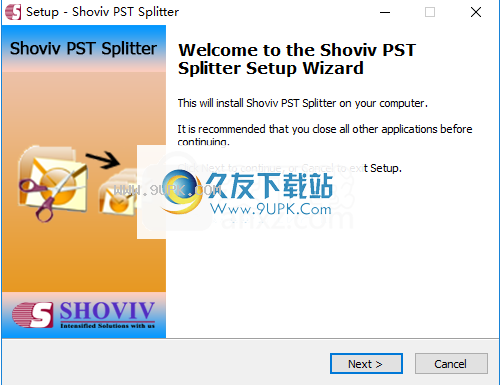
2.阅读最终用户许可协议,选中选项[我接受协议],然后继续进行下一个安装。
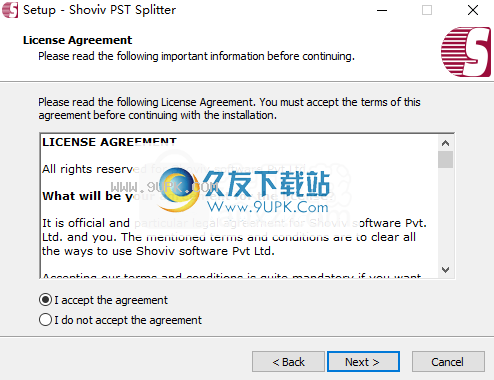
3.选择安装位置,可以选择默认的C:\ProgramFiles(x86)\ShovivPSTSplitter。
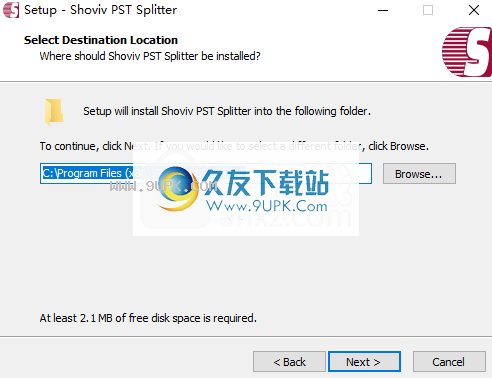
4.选择开始菜单文件夹,用户可以选择默认的ShovivPST分离器。
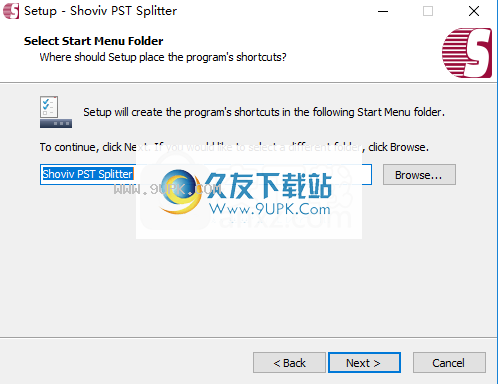
5.选择其他任务,然后选中“创建桌面”图标和“创建快速启动”图标选项。
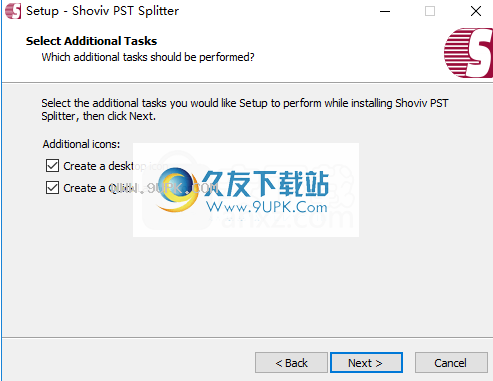
6.准备安装,单击[安装]开始安装。
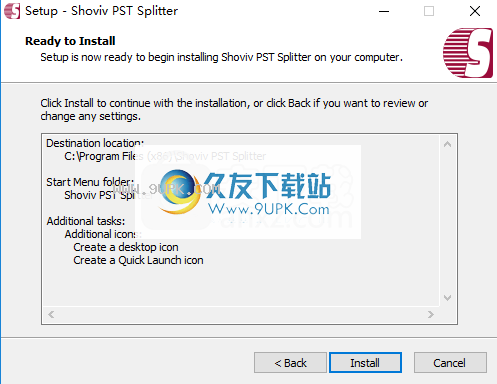
7.弹出以下成功安装ShovivPSTSplitter的提示,单击[完成]完成安装。
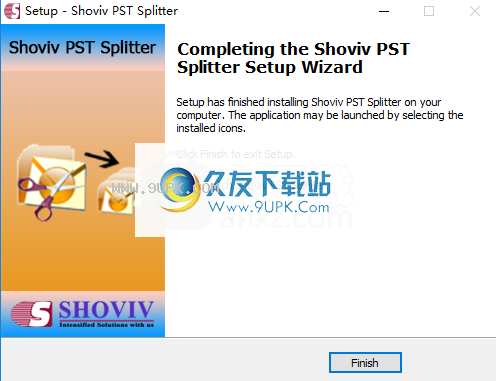
按大小:您可以根据大小拆分PST文件。您可以以MB和GB给出大小。MB大小介于100MB和51200MB之间,GB大小介于1GB和50GB之间。如果创建的PST文件的大小超过了给定的文件大小,则该工具将创建一个新的PST文件并复制其余文件。
按日期:如果您只想复制拆分日期范围内的数据,则可以选择此选项,然后将给定的日期范围数据复制到新的单个PST中。
年份年份:如果只想复制拆分年份范围内的数据,则可以选择此选项,然后将给定的年份范围数据复制到新的单个PST中。
建议在单个PST中保存所选文件夹:如果要在单个PST中保存所选文件夹,则可以选择此选项。
的多个PST中的选定文件夹:如果要将单个文件夹保存在单个PST文件中,则此选项可用。如果选择“收件箱”,“已发送邮件”,“日历”,“联系人”文件夹,该工具将创建PST文件的每个文件夹,这意味着将第一个PST收件箱中的收件箱文件夹数据复制到第二个PST收件箱中。
状态:在“状态”部分中,您可以报告格式查看当前流程或所有流程的状态。通过状态,您可以查看要在特定文件夹中复制的项目数,特定文件夹的计数和运行状态以及要复制的PST文件夹数据。
1.PST文件选择
您有两个选项可以选择PST文件进行进一步处理。
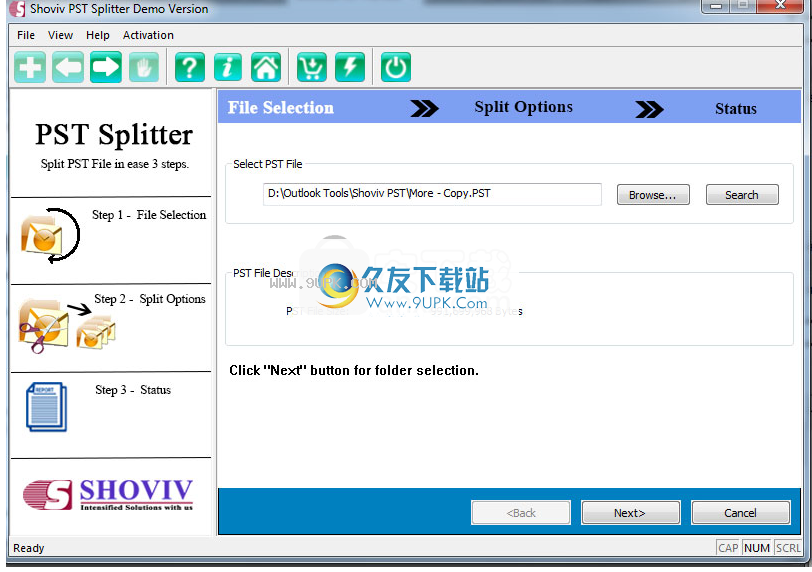
浏览:单击浏览按钮浏览PST文件以进行进一步处理。单击浏览按钮将打开一个文件浏览对话框,您可以在其中选择一个PST文件。
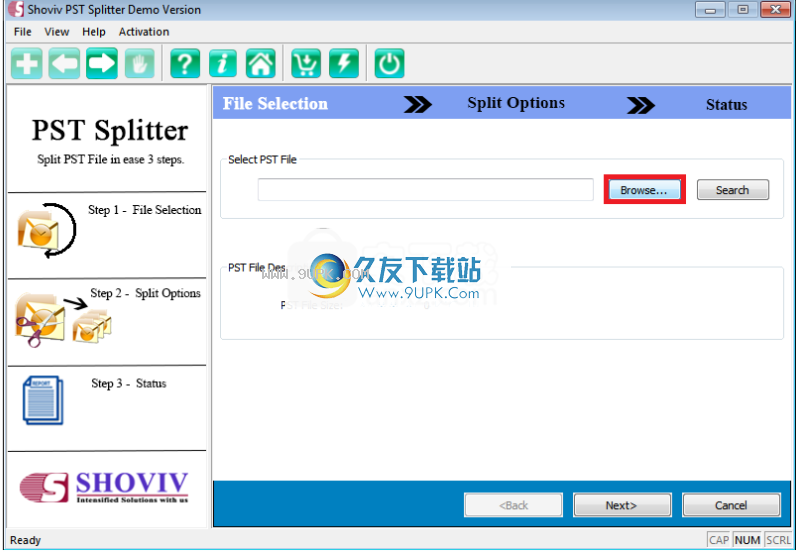
搜索:您可以使用搜索功能从任何文件夹位置搜索PST文件,它将从选定的文件夹位置搜索PST文件,并将其带给您进行进一步处理。
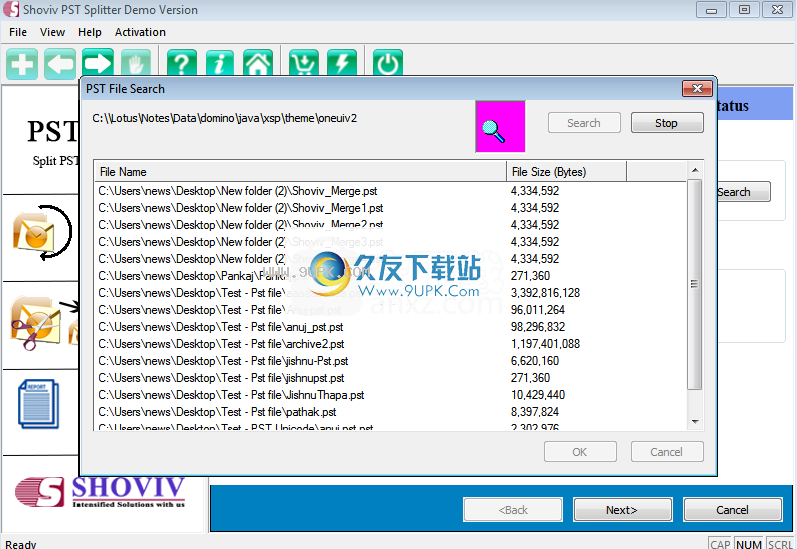
2.PST拆分选项
拆分选项页面包括三个部分:
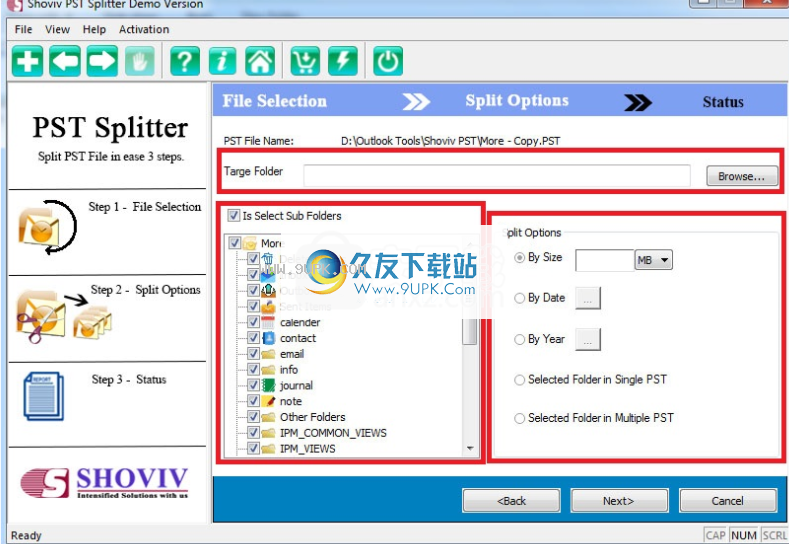
目标文件夹:在要保存新PST文件的位置插入目标文件夹路径。使用“帮助浏览”按钮设置目标文件夹路径位置。
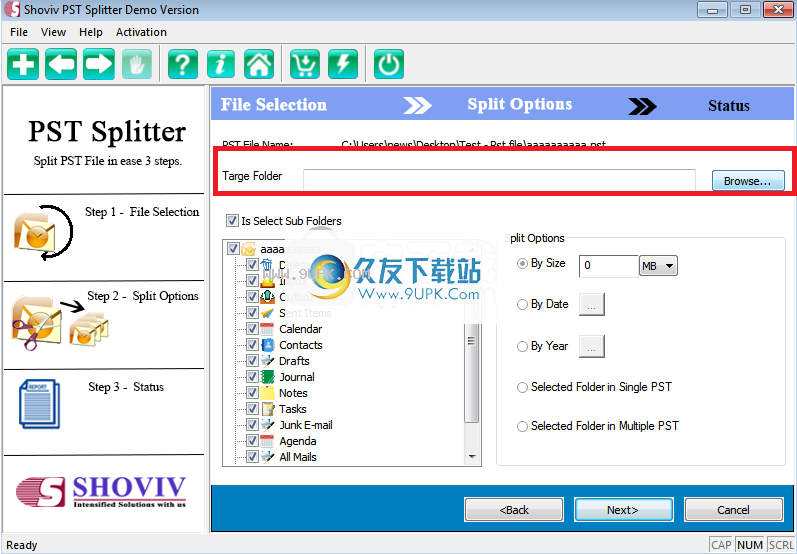
文件夹树:文件夹树将显示文件夹层次结构,并允许您选择要拆分的文件夹。
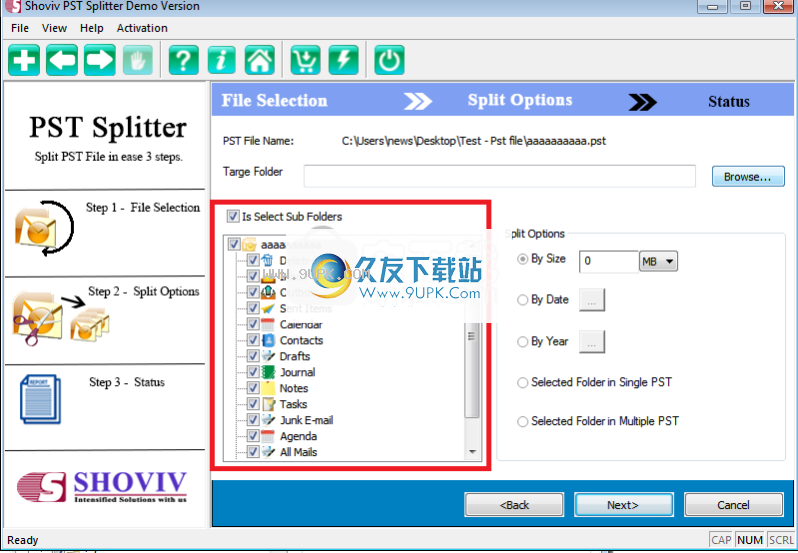
分割选项:分割选项有多个选项,可帮助您选择分割PST文件的条件。
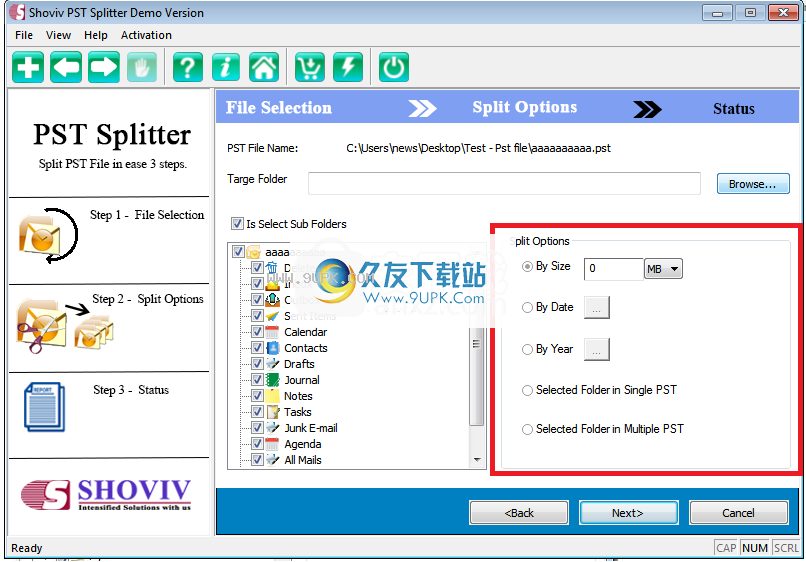
按大小分割:按大小分割PST文件。按大小拆分,可以将pst文件拆分为100-102400MB和1-100GB。
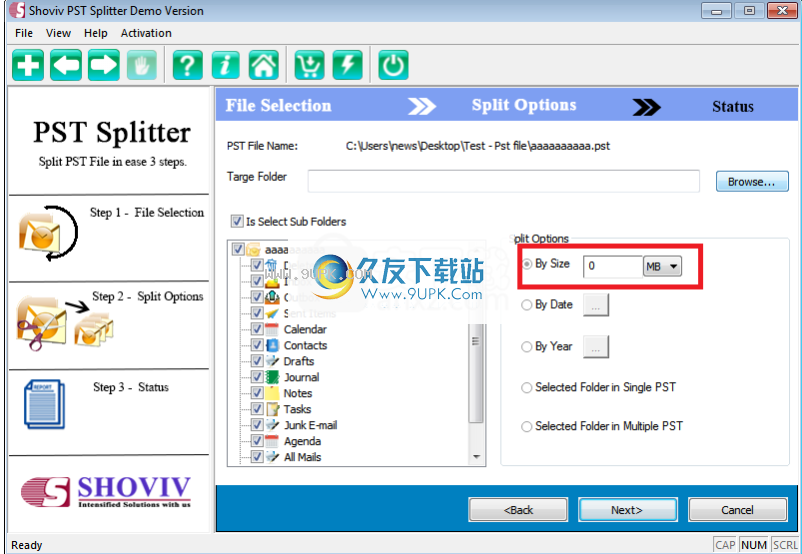
日期按日期:按日期拆分可让您按日期拆分PST文件,它支持多个日期范围集并为每个日期范围创建PST。
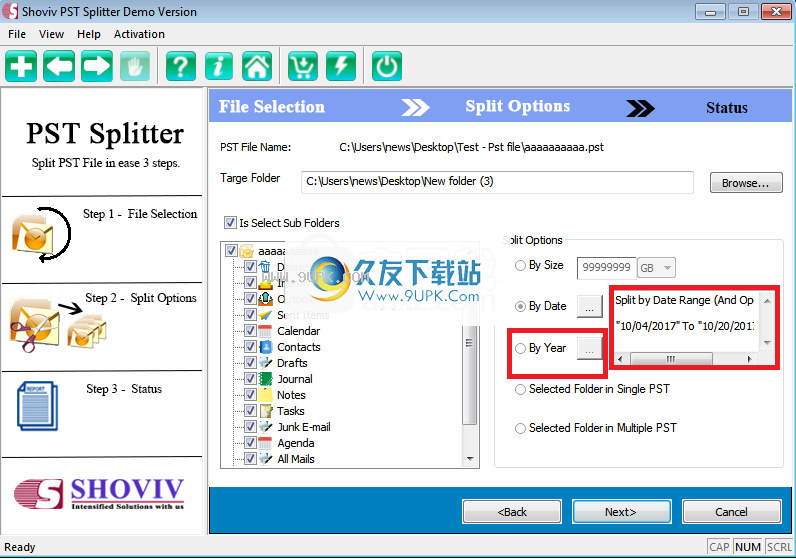
按年份:按年份拆分选项几乎相同
作为按日期拆分选项,但它会根据给定的年份范围拆分PST文件,并且当然允许使用多个日期范围集。
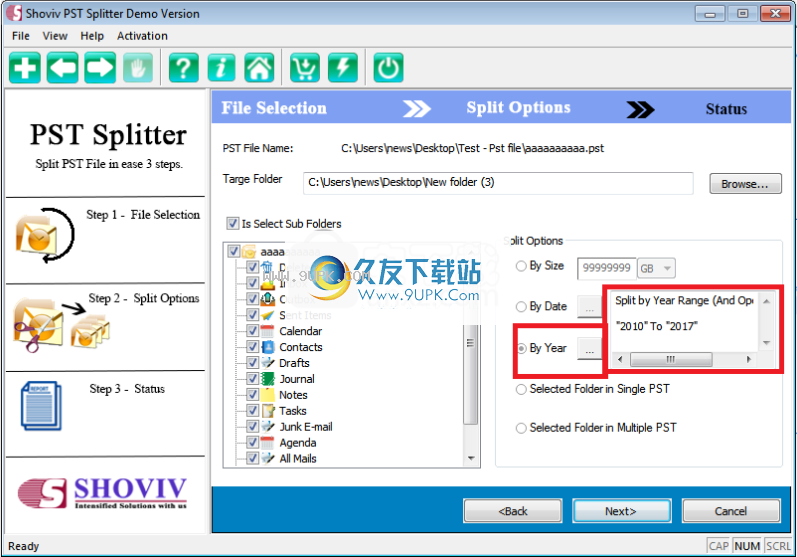
建议在单个PST中选择文件夹:此选项将创建一个PST文件,该文件仅包含您在树形视图中选择的文件夹。
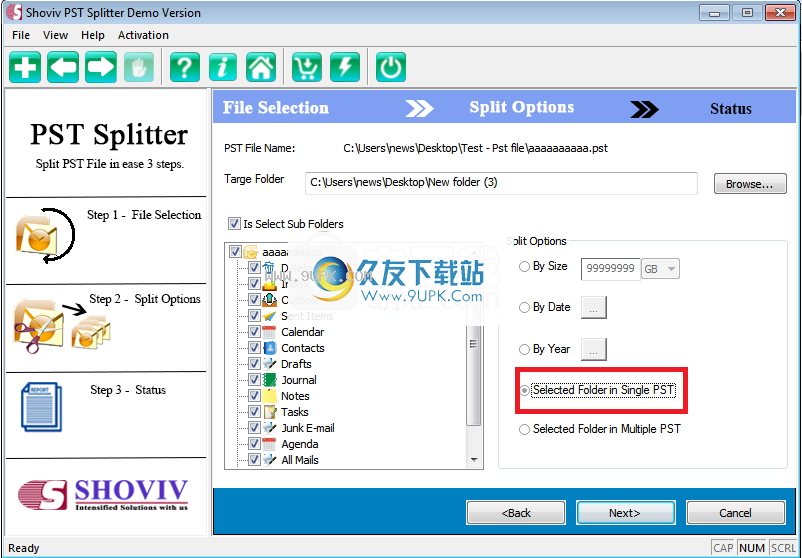
建议在单个PST中选择文件夹:使用此选项,您可以为每个所选文件夹创建一个单独的PST。
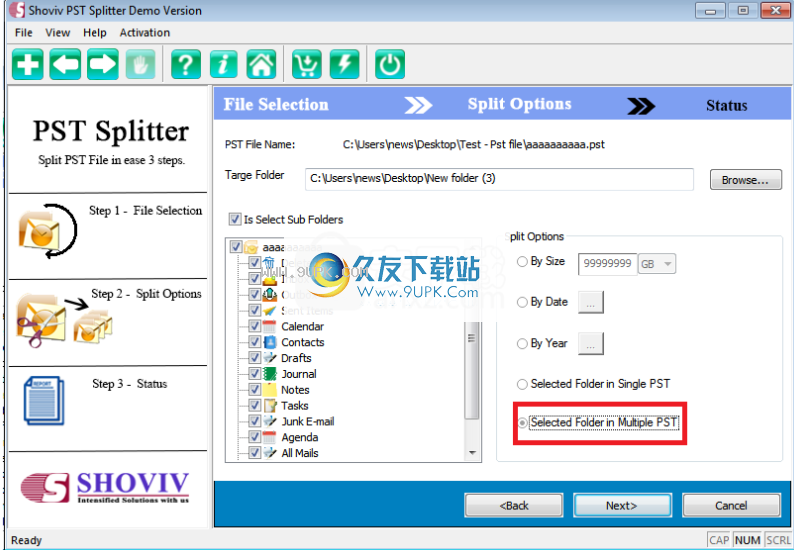
3.PST分割状态
PST拆分器工具对于OutlookViewer非常有用。有时,当您在Outlook中打开PST文件时,它无法响应并打开PST文件,或者因为PST文件很大,所以打开PST文件可能会花费更多时间。
在旧版本的Outlook中,仅支持2GBPST文件大小。如果PST文件很大,则无法打开它。要解决这两个问题,可以使用ShovivPST分隔器工具。在此工具中,您可以使用许多选项来拆分PST文件。
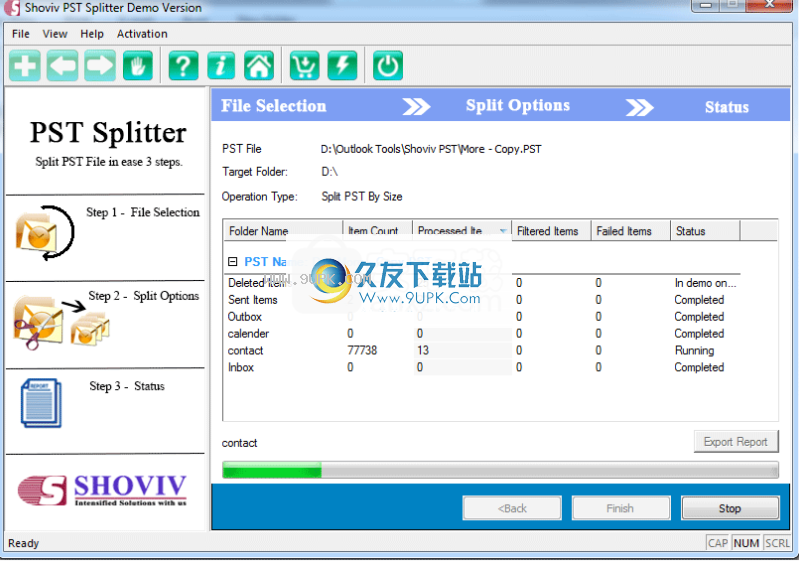
发行人状态:
在状态部分,您可以报告格式查看当前流程或所有流程的状态。通过状态,您可以查看在特定文件夹中复制了多少项目,特定文件夹的计数和运行状态,以及复制了PST文件夹中的数据。
将大型PST文件拆分为小文件
保持电子邮件元属性不变
它可以快速处理任何大小的PST文件并安全地对其进行分割
提供四个拆分选项1.按大小拆分2.按日期拆分3.按年份拆分4.按文件夹拆分
出色的这款出色的工具可以完美分割任何长度的PST
分割后,软件将创建一个新的PST文件
PST分割器工具可与UNICODE和ANSI版本的Outlook文件一起正常使用
软件该软件可在Windows上流畅运行并支持所有Windows版本
从Outlook97开始,它还支持所有版本的OutlookPST文件